Was ist Microsoft Forms?
Microsoft Forms ist das Umfrage-Tool aus dem Hause Microsoft. Mit Forms lassen sich Umfragen genauso einfach erstellen wie ein Quiz. Diese können sowohl ausschließlich für Ihre Organisation, als auch öffentlich zur Verfügung gestellt werden. Microsoft gibt hier ein kompaktes und dennoch mächtiges Werkzeug an die Hand, das auch in der Standardausführung die in den Microsoft 365 Lizenzen enthalten ist.

MS Forms Umfragen erstellen
Wenn Sie nun eine Umfrage erstellen, können Sie dem Ganzen einen sprechenden Titel geben und über „Design“ oben rechts ein ansprechendes Gewand verleihen.
Wenn Sie auf „+ Neue Frage hinzufügen“ klicken, können Sie wählen zwischen „Auswahl“, „Text“ (Freitext), „Bewertung“ (Sterne oder Zahl), „Datum“, „Rangfolge“, „Likert“ (sehr schlecht – sehr gut) und NPS (0 bis 10).
Sie können auch Abschnitte hinzufügen, um die Fragen zu gruppieren.
In das Menü für die Einstellungen kommst du über die drei Punkte oben rechts. Dort kannst du dann Einstellungen vornehmen wie z.B. dass jeder nur eine Antwort geben darf, anonym oder nicht, Start- und Enddatum uvm.

Über den grünen Senden Button oben rechts können Sie auswählen, auf welche Weise Sie Ihre Umfrage verbreiten möchten.
Als erstes wählen Sie, wen Sie mit der Umfrage erreichen möchten. Sind es ausschließlich interne Kollegen, oder auch Externe?
Möchten Sie einen langen Link verbreiten, einen QR-Code, HTML-Code zum einbetten oder eine Mail-Vorlage direkt in Outlook öffnen?


Wie kann ich Forms Umfragen granularer einstellen?
Sie können noch weitere Einstellungen vornehmen, indem Sie oben rechts auf die drei Punkte klicken und dann Einstellungen auswählen. Über diese Einstellungen können Sie einstellen, wer auf die Umfrage antworten darf, ob es ein Enddatum gibt oder auch die Dankeschön-Nachricht anpassen.
Über einen Klick, oben rechts auf ![]() können Sie die Umfrage freigeben für die Zusammenarbeit, wenn Sie also mit einem Team an einer Umfrage arbeiten möchten. Außerdem können Sie die Umfrage mit anderen als Vorlage teilen.
können Sie die Umfrage freigeben für die Zusammenarbeit, wenn Sie also mit einem Team an einer Umfrage arbeiten möchten. Außerdem können Sie die Umfrage mit anderen als Vorlage teilen.
Wie in dem nachfolgenden Bild zu sehen ist, können Sie oberhalb der erstellten Umfrage von Fragen auf Antworten wechseln um eine Übersicht aller bisher abgegebener Stimmen zu erhalten.

Sammlung von Formularen erstellen
Wenn Sie viele Umfragen erstellen, fragen Sie sich sicherlich, wie Sie nun auch Ordnung halten können um die entsprechenden Forms Umfragen schnell zu finden. Wenn Sie wieder zu der Forms Seite wechseln, können Sie unten rechts, direkt unter den zuletzt verwendeten Videos auf Alle meine Formulare klicken.
Von der Seite die sich nun aufbaut, können Sie eine Neue Sammlung, oberhalb der Umfragen, erstellen. Die Umfragen verschieben Sie in die Sammlung, indem Sie mit der Maus über die entsprechende Umfrage fahren, die drei Punkte auswählen. Von dort können Sie nun Zu einer Sammlung verschieben öffnen und die entsprechende Sammlung auswählen.